Excel指定区域不能编辑如何设置Excel中的特定区域无法进行编辑操作
更新时间:2023-09-22 08:43:59作者:xtang
excel指定区域不能编辑,在日常工作中,我们经常使用Excel进行数据的处理和分析,有时候我们希望保护一些重要的数据,防止它们被误操作或者篡改。为了实现这一目的,Excel提供了一个非常有用的功能,即指定区域不能编辑。通过设置该选项,我们可以限制特定的单元格或区域,使其无法被其他人修改。这项功能不仅可以提高数据的安全性,还可以确保我们的工作不会被意外破坏。在本文中我们将探讨如何使用Excel的指定区域不能编辑功能,以及它在日常工作中的应用。
步骤如下:
1.打开需要设置保护的Excel文档。
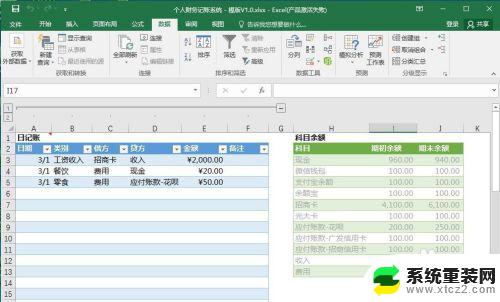
2.如图,科目余额表含有公式。我们希望将其锁定,而左侧栏的日记账内容可以正常编辑。
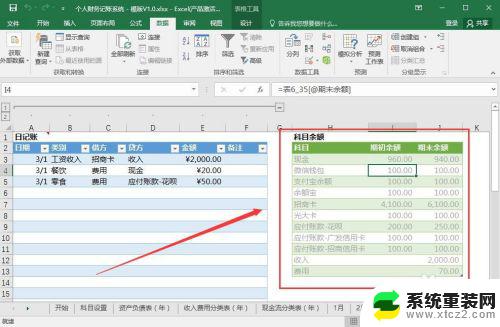
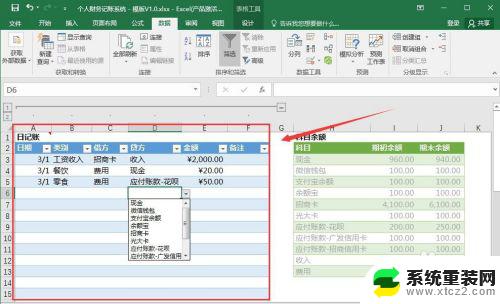
3.首先,我们选中整个工作表,右键选择“设置单元格格式”。
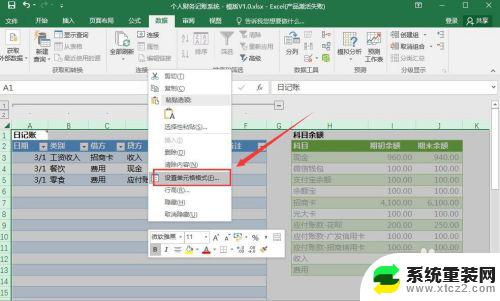
4.接着选择“保护”,点击该选项下的“保护”和“隐藏”。让这两个选项前边的方框变成空白的。
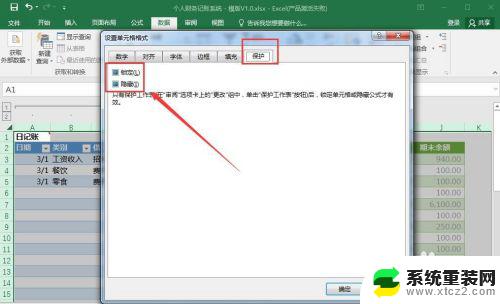
5.然后我们选中科目余额这个表的内容。
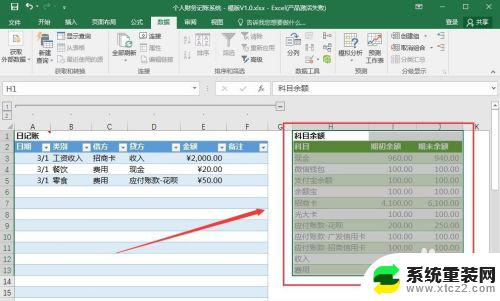
6.右键选择“设置单元格格式”,将“保护”选项下的“锁定”和“隐藏”勾选。
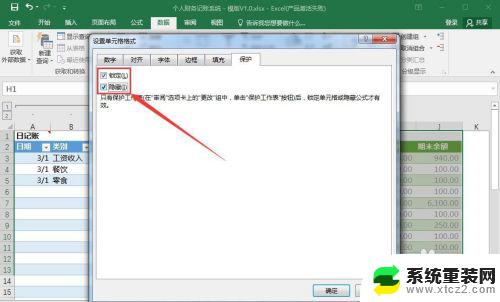
7.最后点击工具栏的“审阅”-“保护工作表”。

8.在弹窗中输入密码,点击确定。
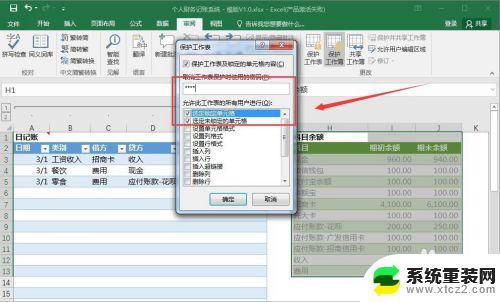
9.此时科目余额表部分的内容就被锁定了,而其它地方是可以正常编辑的。
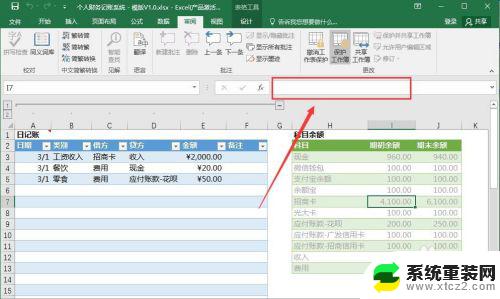
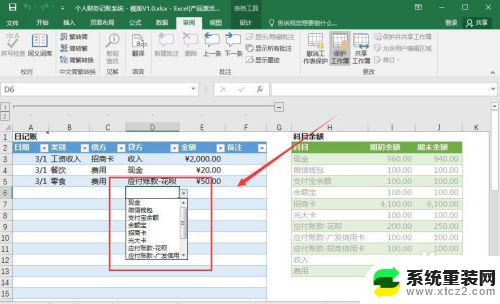
以上是关于Excel中指定区域不能编辑的全部内容,如果您遇到了这种情况,不妨尝试按照本文介绍的方法解决,希望对您有所帮助。
- 上一篇: 为什么电脑老是卡任务栏 任务栏卡住不动怎么解决
- 下一篇: 手机屏幕上的图标怎么设置?教你一招搞定!
Excel指定区域不能编辑如何设置Excel中的特定区域无法进行编辑操作相关教程
- wpsexcel表格选定的区域不能修改如何设置 excel表格如何设置选定的区域不可修改
- wps如何编辑设定好的图表 设定好的图表如何在wps中进行编辑和调整
- 打印机如何设置选定区域打印 怎样设置Excel打印区域
- excel表不能编辑 excel文件无法编辑怎么办
- 电子表格无法编辑怎么办 如何处理Excel表格中无法编辑的内容
- wps文件无法编辑保存怎么回事 wps文件无法编辑保存的解决方法
- wps编辑受限是什么原因 wps编辑功能受限的原因分析
- wps隐藏不用的区域 wps隐藏区域的方法
- 文档打印显示页边距在打印区域外怎么设置 Word页边距设定超出可打印区域提示
- windows注册表编辑器怎么打开 注册表编辑器如何打开
- 联想笔记本怎样连耳机 联想小新蓝牙耳机连接方法
- 笔记本的显卡怎么看 笔记本电脑显卡怎么选择
- u盘满了导致无法使用 U盘容量已满无法打开
- 电脑锁屏时间短怎么弄时长 电脑锁屏时间调整
- 电脑桌面自动排序怎么设置 桌面图标排序方式设置方法
- 电脑程序停止工作怎么修复 电脑出现该程序已停止工作如何解决
电脑教程推荐